CAD偏移矩形边的技巧
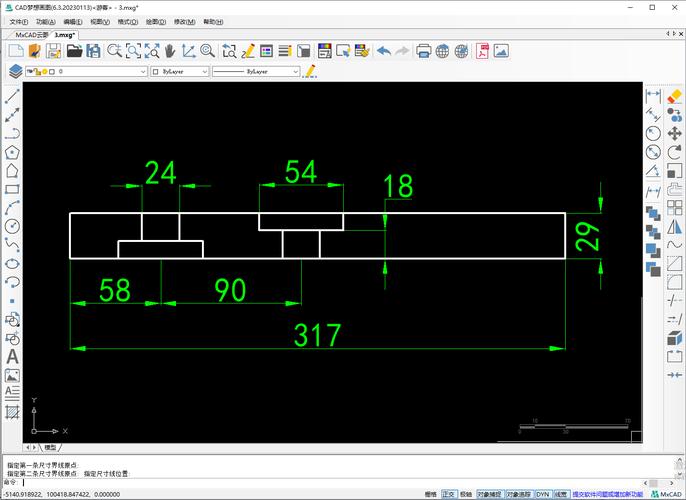
本文将探讨在CAD软件中如何通过偏移矩形边实现精确绘图的技巧。这种技巧不仅有助于提高制图的效率,还能保证设计的准确性和一致性,适用于建筑、机械设计及其他工程领域。通过理解这些技巧,用户能够更好地控制几何形状,从而增强其设计能力。
在计算机辅助设计(CAD)中,**偏移**命令是一种常用工具,可用于为现有线条或形状创建平行或等距副本。在处理矩形时,偏移边缘可以帮助我们快速生成一系列平行线,这在某些设计情境下尤为重要。首先,创建一个基本的矩形。在大多数CAD软件中,矩形工具通常位于基本绘图工具栏上。选择该工具后,在工作区中定义矩形的起始点,并以对角线方式指定另一个点,以完成矩形的绘制。此时,我们已经得到了一个基本的四边形。接下来,使用**偏移命令**来操作这个矩形。在AutoCAD中,可以通过键入“OFFSET”命令或者在菜单中找到相应的选项来启动这一功能。一旦开始偏移命令,系统会提示输入偏移距离。距离是指新线条与原始线条之间的设定间隔。在输入完距离后,选择想要偏移的边。这一过程需要谨慎,因为在许多情况下,错误的选择可能会破坏整个设计构思。当选择了正确的边后,软件会自动生成一条与之平行的线条,其距离为之前我们输入的偏移值。在这里,偏移的一大优势是它能确保平行线的**精确性**,无论是在几何角度还是在实际应用中都显得至关重要。为了使设计更加灵活,可以进行组合偏移。即对不同的矩形边施加不同的偏移距离。这种做法特别适合那些要求高自由度的设计任务,比如复杂的建筑平面布局,或者是要求细节加工的零件模型。在这样的情境下,设计者可以根据具体需求,通过输入不同的偏移距离来达到所需效果。当然,有时候偏移不只是增加线条,而是删除或移动原有的线条以获得新的形状。例如,在创建墙厚时,设计者经常需要从外墙向内偏移一定距离,以准确描绘出墙体的厚度。这种技术处理使得设计方案更加贴近现实,同时也省去了手动计算的繁琐步骤。针对某些高级用户,CAD软件还提供了更多的偏移选项,例如多级偏移以及动态偏移功能。多级偏移允许用户通过一次操作实现多次偏移,从而极大提高了效率。而动态偏移则让用户在偏移过程中实时查看结果,便于及时调整设计方案。此外,有些情况需要对**圆角**矩形进行偏移。在这种情况下,偏移命令仍然适用,但需注意圆角的半径变化。如果原矩形的圆角过大,就可能出现偏移后的圆弧重叠甚至交错的问题。因此,适当调整圆角尺寸是成功偏移的关键。总结而言,通过熟练掌握CAD的偏移矩形边技巧,设计者能够有效提升设计质量与效率。这不仅需要对偏移命令的基本使用有足够的了解,还有赖于对具体设计需求的敏锐判断。无论是在建筑设计、工业产品建模,还是在其他需要精准图形处理的领域,偏移都是不可替代的一部分。通过反复实践和总结经验,将这一技巧融会贯通,是每一位CAD操作者追求的目标。
BIM技术是未来的趋势,学习、了解掌握更多BIM前言技术是大势所趋,欢迎更多BIMer加入BIM中文网大家庭(http://www.wanbim.com),一起共同探讨学习BIM技术,了解BIM应用!
相关培训